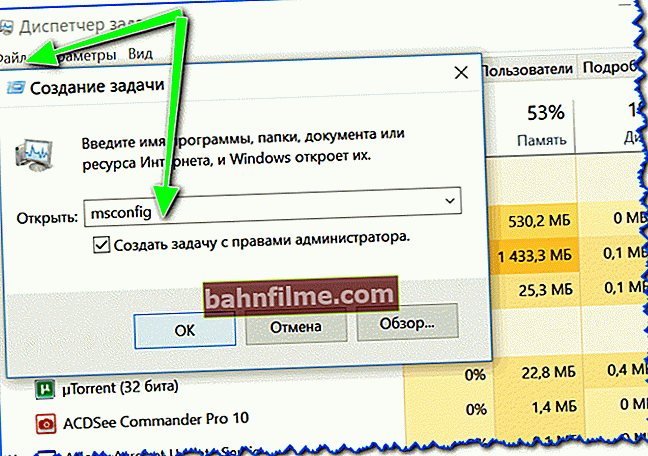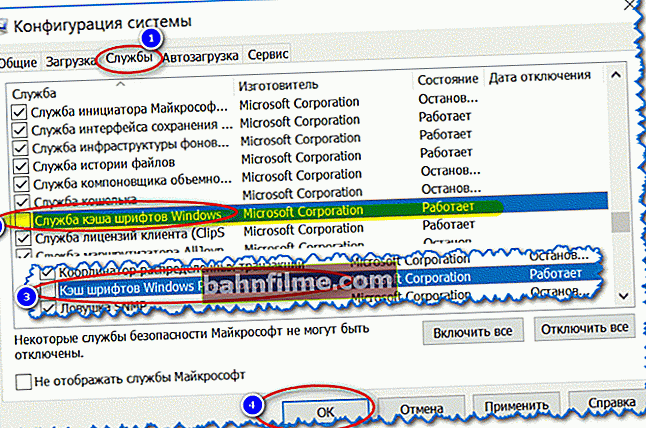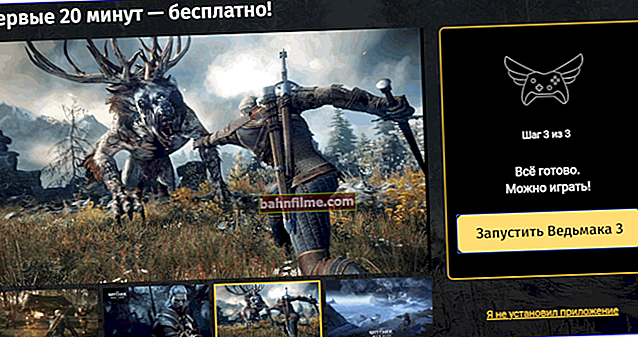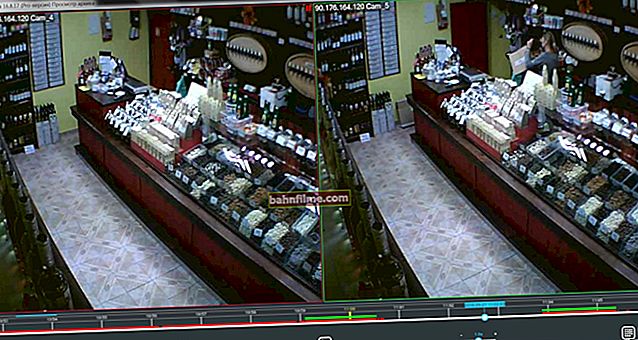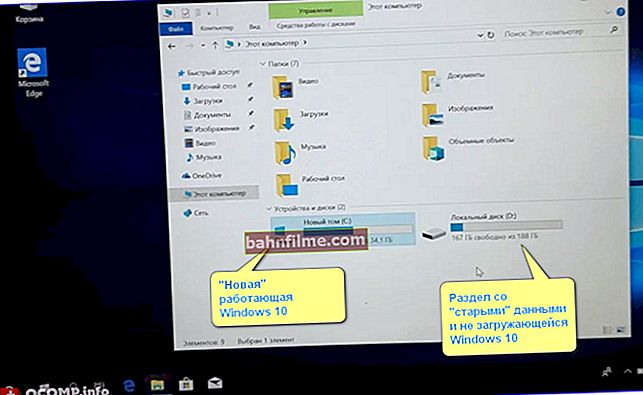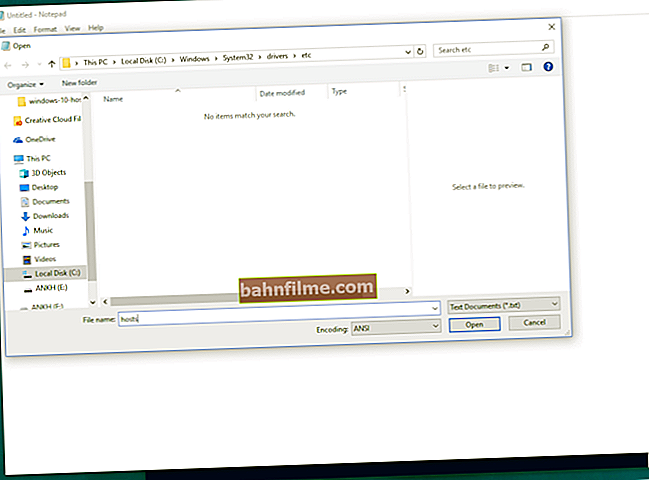Корисничко питање
Здраво.
Недавно ми је дугме СТАРТ престало да делује: када кликнете на њега, ништа се не дешава. Ако кликнете на њу одмах након покретања Виндовс-а, лаптоп почиње да размишља, успори, али након 20-30 секунди. све пролази ...
Иначе, све је почело након ажурирања ОС-а (који ми се чинило да сам искључио). Покушао сам да вратим систем, избришем ажурирање - није успело. Не бих још да рушим ОС ...
ПС Имам Виндовс 10 64 бита, Леново Г50 лаптоп ...
Добро време!
Нажалост, ово је прилично популарна грешка у оперативном систему Виндовс 10. Најчешће се јавља одмах након ажурирања система, инсталирања неких апликација, неисправног рада неких услуга (кеш меморије фонтова, на пример) итд.
У овом чланку ћу дати неколико препорука које би могле да помогну у решавању овог проблема. Прећи ћу право на ствар ...
👉 Између осталог!
Као решење проблема: можете да инсталирате посебан. услужни програм који ће вратити стари мени са Виндовс 7 на Виндовс 10 (и проблем ће бити решен 👌).
*
Шта урадити ако дугме СТАРТ не ради
👉 1) Покушајте да покренете алатку за решавање проблема у менију Старт
Где преузети алатку за решавање проблема са менијем Старт: на пример, из Софтпедије (напомена: овај услужни програм тренутно не може да се преузме са Мицрософт веб локације).
С обзиром да је овај проблем прилично популаран, Мицрософт је објавио специјалну. лек - Решавање проблема ... Логично је да би први савет о опоравку био препорука за употребу овог алата.
То је врло једноставно: једноставно преузмите и покрените, а затим притисните једно дугме "Даље" ... Погледајте снимак екрана испод. 👇

Алат за решавање проблема у менију Старт: дијагностиковање и спречавање проблема
Тада ће услужни програм аутоматски пронаћи и покушати да реши проблеме који утичу на рад СТАРТ-а. Погледајте пример испод.

Алат за решавање проблема у менију Старт: откривен је проблем
*
👉 2) Поново покрените екплорер (екплорер.еке)
За рад дугмета СТАРТ, системске палете итд., Одговоран је проводник (системски процес екплорер.еке ).
Генерално, у случају критичних грешака, аутоматски се поново покреће, али неисправност дугмета СТАРТ не односи се на ово ...
Због тога је препоручљиво ручно покушати то учинити. Да бисте то урадили, прво треба да отворите менаџер задатака (користите пречицу на тастатури Цтрл + Схифт + Есц).
Након на списку процеса, пронађите "Диригент" , кликните десним тастером миша и изаберите "Поново покренути" .

Екплорер - поново покрените
Поред тога, можете користити картицу "Детаљи" : у њему треба да пронађете процес "екплорер.еке" и затворите га („Заврши задатак“).

екплорер.еке - убијте задатак
Након тога кликните на „Датотека / покрени нови задатак“ , у прозор који се појави унесите задатак "истраживач" и притисните Ентер.

Покрени истраживач
По правилу, након поновног покретања истраживача, ПУСК почиње нормално да ради. Истина, неко време, тк. овом опцијом отклањамо само последице, али не решавамо узрок појаве ...
*
👉 3) Проблем је у услузи кеширања фонтова
У неким случајевима је ово понашање са интерфејсом у оперативном систему Виндовс 10 (губитак неких системских икона, неоперабилност СТАРТ-а, итд.) Резултат чињенице да неколико услуга кеш меморије фонтова не ради исправно. А да би се систем вратио у нормалан рад, довољно је да их искључите.
За ово:
- трцати Таск Манагер (комбинација Цтрл + Схифт + Есц);
- затим притисните „Датотека / нови задатак“ ;
- унесите команду мсцонфиг и потврдите избор у пољу за покретање задатка са администраторским правима;
- кликните ОК. Погледајте снимак екрана испод. 👇
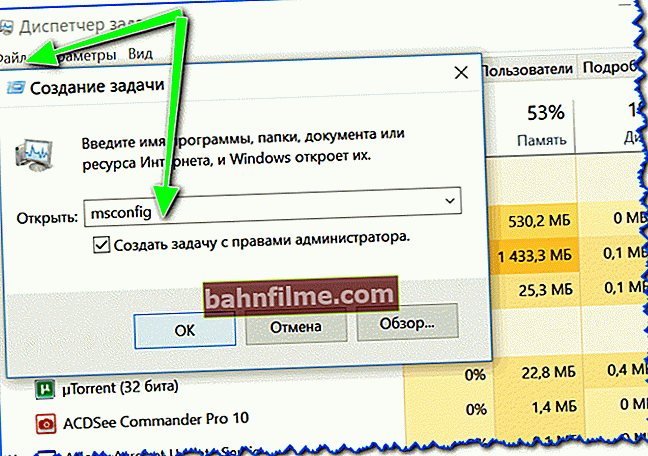
мсцонфиг - покрените као администратор
- у отвореном прозору "Конфигурација система" отворите картицу "Услуге" ;
- након проналаска услуге Услуга Виндовс кеширања фонтова и поништите га;
- такође опозовите избор услуге „Кеш меморија фонтова Виндовс Пресентатион Фоундатион“ ;
- сачувајте подешавања и поново покрените рачунар. Погледајте снимак екрана испод.
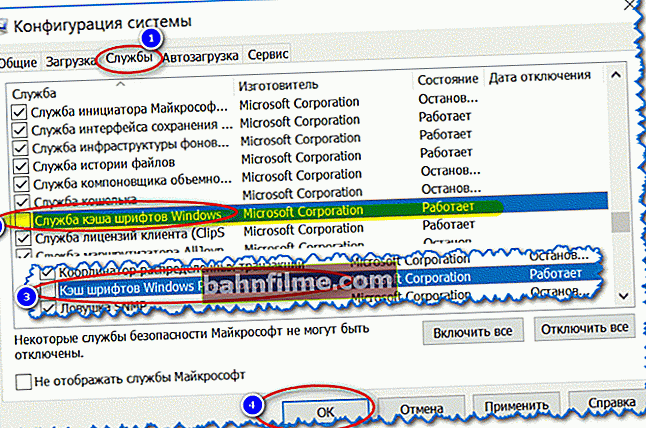
Конфигурација система (онемогућите кеш услуге)
По правилу, тако једноставан рецепт помаже радикалном решавању проблема.
*
👉 4) „Пререгиструј“ мени СТАРТ преко ПоверСхелл-а
У многим случајевима, да би се решио проблем недостатка одговора СТАРТ, довољно је извршити једну команду преко ПоверСхелл-а.
Морате га покренути као администратор (за то је потребно само да отворите менаџер задатака, креирате нови задатак кроз мени „Датотека“ и дајте команду "ПоверСхелл" са администраторским правима).

Покрените ПоверСхелл као администратор
Затим копирајте и налепите доњи ред у ПоверСхелл. Притисните Ентер.
Команда за ПоверСхелл:
Гет-аппкпацкаге -алл * схеллекпериенце * -пацкагетипе бундле |% {адд-аппкпацкаге -регистер -дисабледевелопментмоде ($ _. Инсталллоцатион + "\ аппкметадата \ аппкбундлеманифест.кмл")}
Пример је приказан на доњем снимку екрана.

Извршавање команде у ПоверСхелл-у
Затим морате поново покренути рачунар.
*
👉 5) Направите новог корисника
Још једно врло једноставно и ефикасно решење овог проблема је стварање новог налога (тј. Новог корисника).
Ако његов интерфејс за ОС ради како се очекивало, онда је довољно да иконе са радне површине и документе са старог налога пребаците на овај нови. Посао за 10-15 минута. (за најстандарднији систем).
И зато, покушајмо да створимо Нови налог ако СТАРТ не буде радио и неће вам допустити Виндовс опције.
У том случају прво притисните комбинацију тастера Вин + Р., унесите командунетплвиз и кликните ОК. Погледајте снимак екрана испод.

нетплвиз - отворите прозор са корисничким налозима
Затим би требало да се отвори прозор са подешавањима за корисничке налоге: кликните на дугме "Додати" (погледајте екран испод 👇).

Додавање новог налога
Затим назначите да желите да направите локални налог - изаберите опцију „Пријавите се без Мицрософт налога (не препоручује се) ". Погледајте снимак екрана у наставку. 👇

Пријавите се без Мицрософт налога

Локални рачун
Тада ћете морати да наведете корисничко име, лозинку итд. Генерално, налог је креиран.

Име, лозинка новог корисника
Сада када укључите лаптоп / рачунар у дну екрана (лево), имаћете избор ког корисника да пријавите. Покушајте да се пријавите као нови корисник и проверите рад менија СТАРТ.

Пријављивање у Виндовс: избор налога
*
👉 6) Опоравак система Виндовс (враћање система)
Генерално, тема опоравка је прилично опсежна. Виндовс подразумевано креира контролне тачке за све важне промене (исправке, инсталације, управљачки програми итд.) (Тачке су „снимак“ система на који можете да се вратите). Тачно, у оперативном систему Виндовс 10 овај тренутак делује мало другачије ...
Ипак, да бисте проверили које тачке враћања имате на систему (тј. До ког датума можете да вратите систем) - само кликните Вин + Р. и унесите командурструи, притисните ентер.

рструи - започните опоравак
Након тога започиње обнављање система: на дну прозора поставите клизач у режим „Изаберите другу тачку враћања“ .

Изаберите тачку враћања
У следећем прозору Виндовс ће приказати листу доступних тачака враћања. Усредсредите се на датум: одаберите онај у коме вам је све пошло за руком.

Да бисте вратили систем - само одаберите тачке и сложите се да их вратите
Као што сам горе рекао, тема опоравка је прилично опсежна, па вам такође препоручујем да прочитате још један чланак на ову тему (линк до ње 👇).
👉 Да помогне!
Како поправити Виндовс 10: водич по корацима
*
👉 7) Поново инсталирајте систем
Можда је ово последње и најрадикалније што могу да саветујем (посебно ово се односи на оне који су инсталирали неку врсту склопа, а не званичну верзију Виндовс-а).
Навешћу неколико чланака у наставку да бих помогао, мислим, неискусном читаоцу бити од велике користи!
1) Како преузети ИСО слику са Виндовс 10 [званично и легално] - погледајте упутства
2) Инсталирање Виндовс 10 са УСБ флеш диска - корак по корак [општа упутства]
3) Како инсталирати Виндовс 10 на Асус ЗенБоок преносни рачунар (на пример, модел УКС310УА) - погледајте упутства
*
Додаци на тему - добродошли ...
Срећан рад!
👋
Први пут објављено: 30.09.2018
Исправка: 11/11/2020